
Microsoftov račun v sistemu Windows 10 lahko izbrišete na več načinov, od katerih je vsak primeren za določeno situacijo. Razmislimo, kateri od načinov je primeren za katere situacije..
Upoštevajte, da je to mogoče storiti samo od drugega uporabnika, pod njim ne morete izbrisati računa. Vsebina- Kako odstraniti profil in ga zamenjati z lokalnim
- Popolna izbris profila
- Nadzorna plošča
- Ukazna vrstica
- Drugi načini
Kako odstraniti profil in ga zamenjati z lokalnim
Razvijalci operacijskega sistema Windows 10 so poskrbeli za pretvorbo Microsoftovega računa v lokalni, po katerem nastavitve med napravami ne bodo več sinhronizirane.
1. Pokličite "Parametre", na primer s kombinacijo tipk Win + I.
2. Pojdite na razdelek »Računi«.
3. V prvem zavihku kliknite »Prijava namesto ...«.
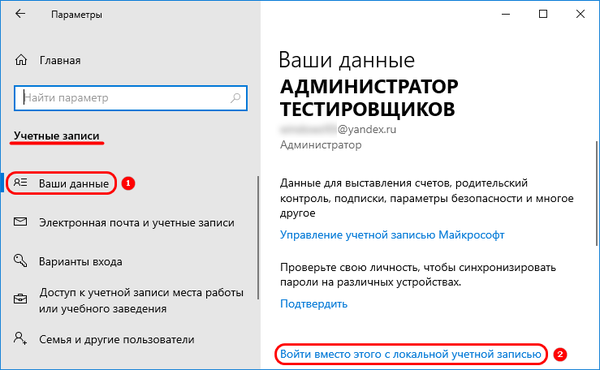
4. Potrdite prehod na lokalni račun.
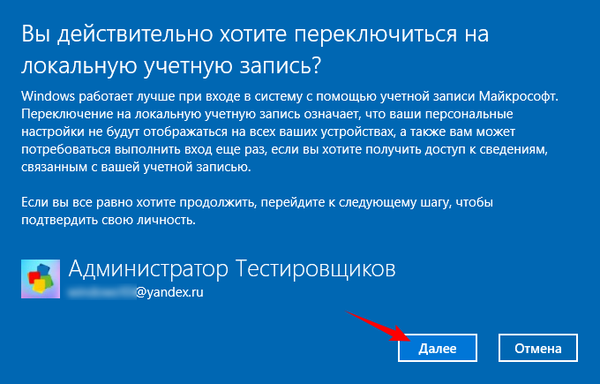
5. Vnesite geslo za Microsoftov profil.
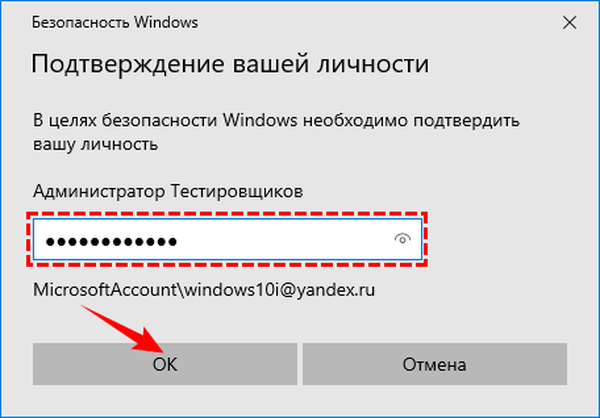
6. Določite ga, vendar že za lokalnega uporabnika in po potrebi nastavite tudi namig.
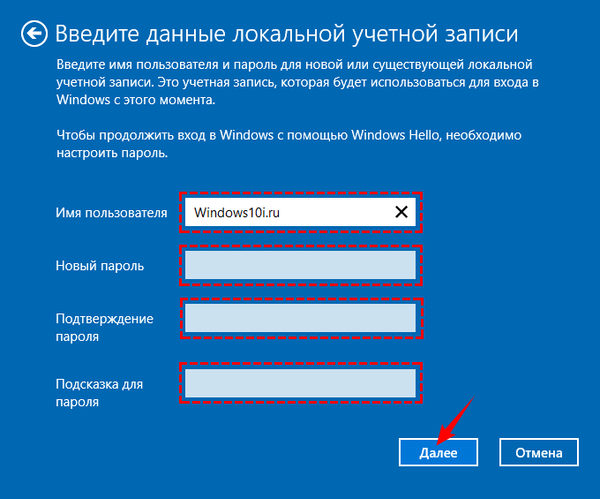
7. Odjavite se in se prijavite kot nov uporabnik.
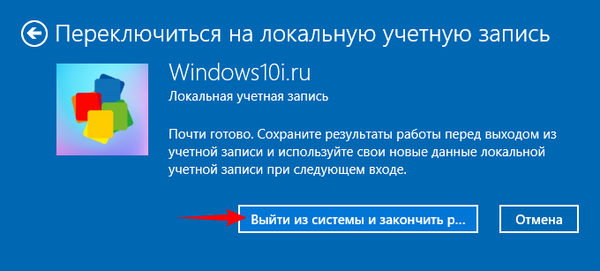
Popolna izbris profila
Morda bo potrebno trajno zapreti dostop do Microsoftovega računa, na primer, če je v sistemu več profilov. V tem primeru morate imeti skrbniške pravice ali se prijaviti kot skrbnik..
1. Odprite "Možnosti" in pokličite "Računi".
2. Kliknite zavihek "Družina in drugi ...".
3. Ob želenem profilu kliknite »Izbriši«.
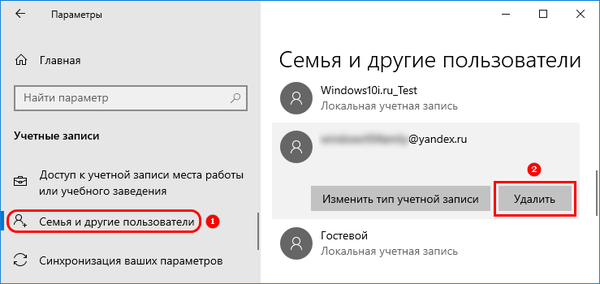
4. Potrdite namero.
Pazljivo preberite podatke v oknu! Po potrditvi delovanja se iz računalnika izbrišejo vsi podatki, povezani s profilom. Če so med njimi dragocene, jih kopirajte ali naredite varnostno kopijo.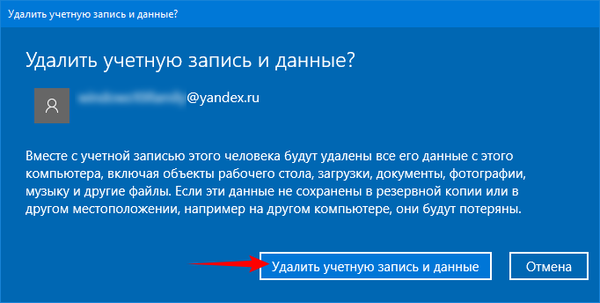
Po desetih sekundah bo dostop do vašega računa onemogočen. Microsoft hkrati ne zanika, da bi vse informacije ostale na njihovih strežnikih.
Odstranjevanje in zamenjava računa v sistemu Windows 10Kako ustvariti novega uporabnika v sistemu Windows 10
Nadzorna plošča
Bolj znan tistim, ki so navajeni na Windows 7, bo metoda za reševanje težave, navedena v razdelku..
1. Odprite nadzorno ploščo in preklopite pogled predmeta na "Ikone".
2. Pojdite na razdelek »Računi ...«.
3. Kliknite povezavo, navedeno na posnetku zaslona.
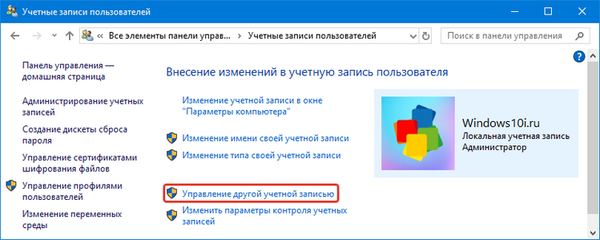
5. Izberite profil, ki ga želite odvezati.
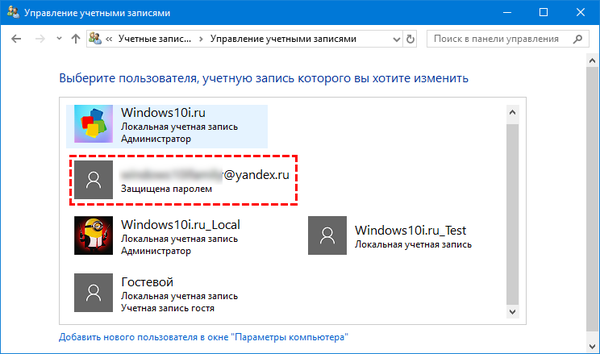
4. Kliknite gumb za brisanje..
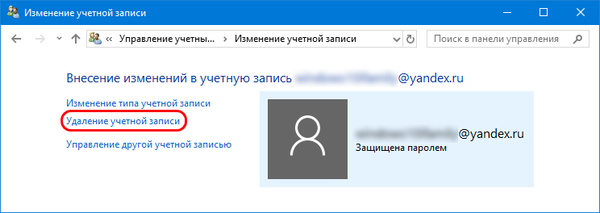
5. Navedite, ali potrebujete datoteke, shranjene v uporabniških mapah ali ne..
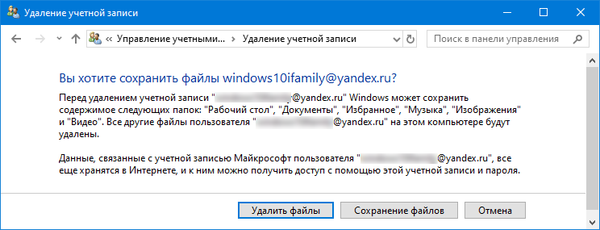
V prvem primeru bodo preneseni v imenik z imenom uporabnika na njegovem namizju.
Ukazna vrstica
1. Zaženite orodje s skrbniškimi pravicami (kontekstni meni Start).
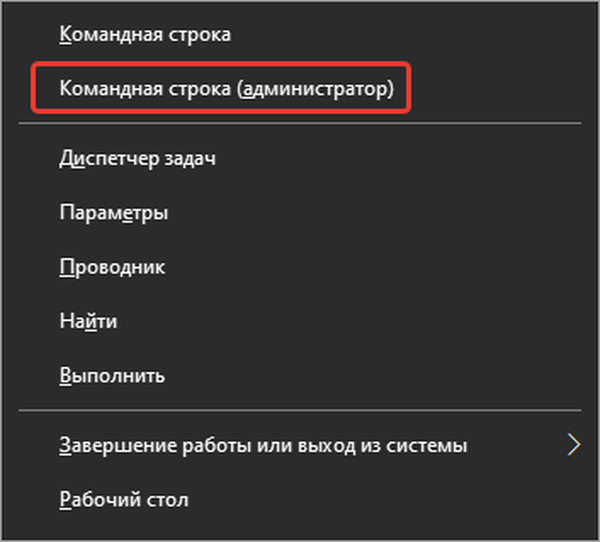
2. Zaženite ukaz "neto uporabnik", nato pa - neto uporabnik "uporabnik" / izbriši, kjer je uporabnik ime nepotrebnega profila, ki ga je mogoče videti na seznamu.

Drugi načini
Rezultat naslednjega navodila bo podoben..
1. Skozi iskalno vrstico zaženite "netplwiz.exe".
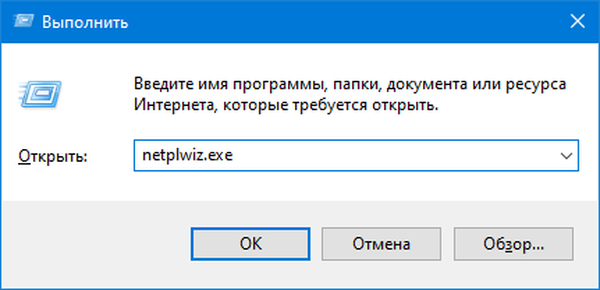
2. Izberite nepotreben profil in ga izbrišite.
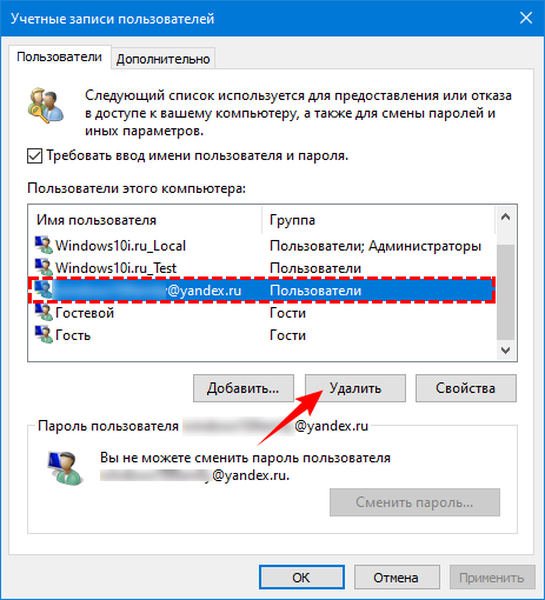
3. Potrdite delovanje.
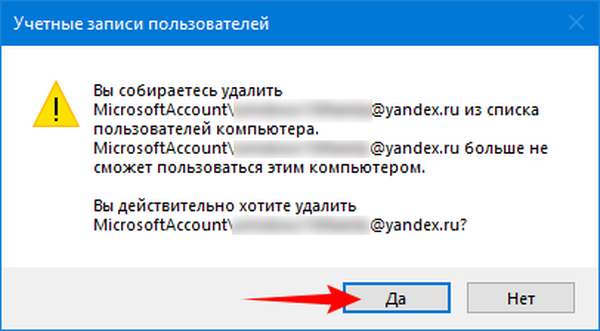
V Windows 10 ne morete prezreti drugega primitivnega načina, kako se znebiti nepotrebnega uporabnika.
- zaženite »lusrmgr.msc« v iskalni vrstici ali lupini (Win + R);
- v prvem imeniku izberite nepotreben profil in se ga znebite skozi kontekstni meni;
- potrdite, da ste prebrali posledice dejanja in dobili rezultat.
V sistemu Windows 10 obstaja veliko načinov za izbris Microsoftovega računa.











